GhostXP系统本地版硬盘安装模式图文详细教程
Windows XP是美国微软公司研发的基于X86、X64架构的PC和平板电脑使用的操作系统,于2001年8月24日发布RTM版本,并于2001年10月25日开始零售。其名字中“XP”的意思来自英文中的“体验(Experience)”。该系统的默认桌面背景墙纸是Bliss,一张BMP格式的照片。是拍摄的纳帕县郊外的风景,照片中包括了高低起伏的绿山及有层积云和卷云的蓝天。
硬盘直接安装XP系统图文教程:没有U盘或光盘怎么安装XP系统?最简单、最方便的就是用硬盘安装器安装。在保证电脑能正常使用的前提下,进行本地硬盘安装XP系统,能够让你快速体验全新的XP系统。
下载XP系统:
最好下载在D盘或E盘根目录下,现在用“系统之家ghost xp装机版 V2016”做演示,下载好放在D盘:如图
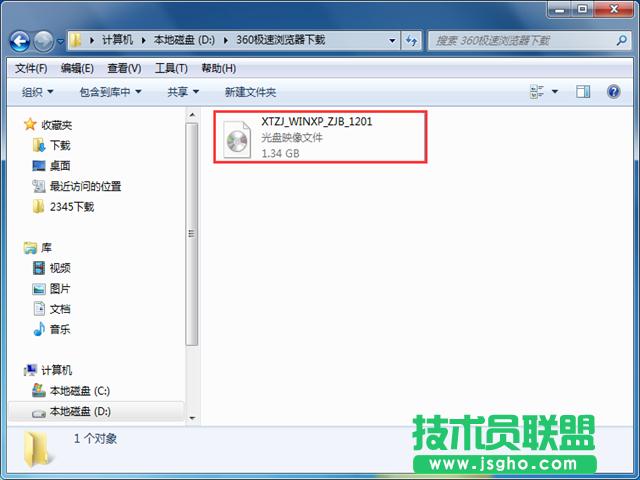
下载好后文件为ISO文件,所以我们要先把它全部解压出来放在根目录下,解压方法:选中文件-鼠标右键-“解压到XTZJ_WINXP_ZJB_1201\(D)”进行解压。如图
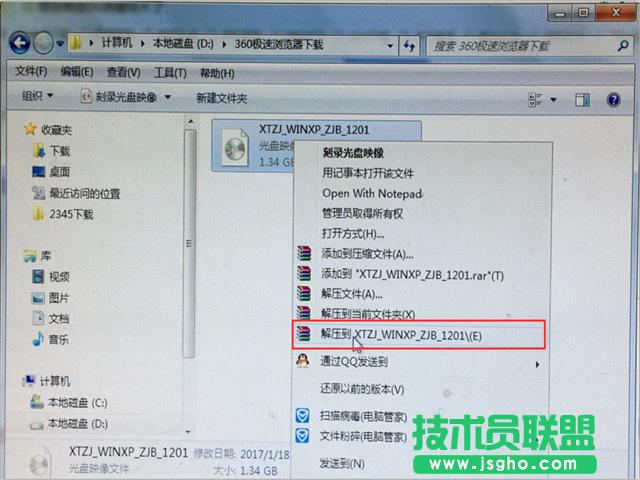
解压之后得到的文件,如图
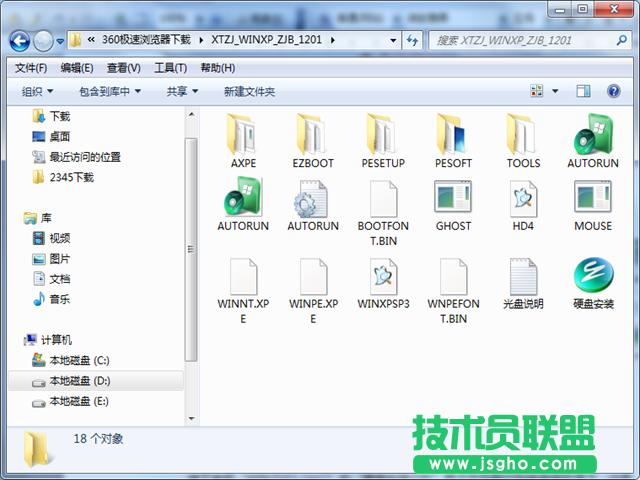
接下来把“WINXPSP3.GHO”和“硬盘安装.EXE”两个文件剪切到硬盘根目录下,这里选择放在D盘里; 如图
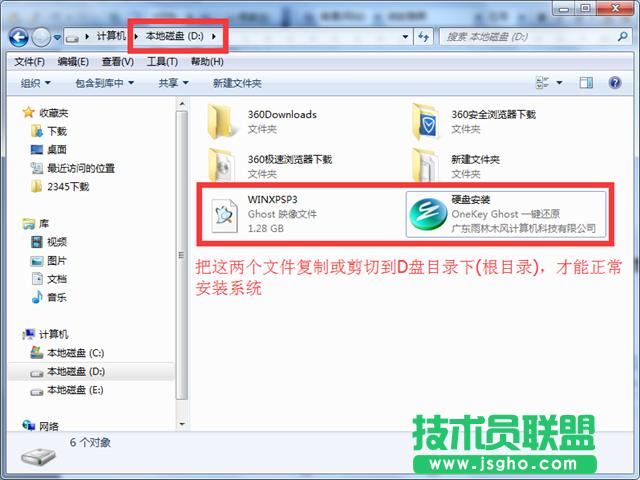
提示:为什么不直接在文件夹内执行?因为文件夹命名过长,有时候会导致安装失败 (若用户想在文件夹内直接执行,一定要把文件夹重新命名为(不带中文)的名字(1-9,a-z),例如命名为“Win7”等。)
提示:在执行安装前要把360、QQ管家等杀毒软件全部关闭,否则无法正常安装。(若360杀毒软件开启,会提示有毒,下载的Ghost XP系统镜像的软件都是安全无毒 的,用户可放心使用。)
接下来就开始安装” 系统之家ghost xp装机版 V2016”操作系统,点击运行“硬盘安装”,就会出现下面的界面,一般默认选择就OK,然后点“确定”,如图
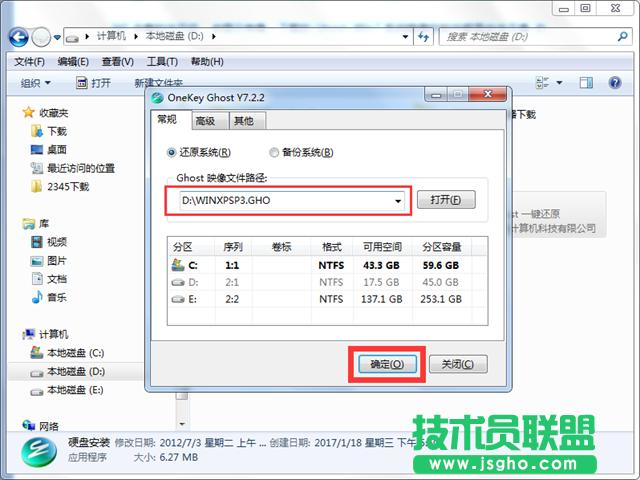
按上面的操作后就会出现以下的界面,这里选择“是,如图
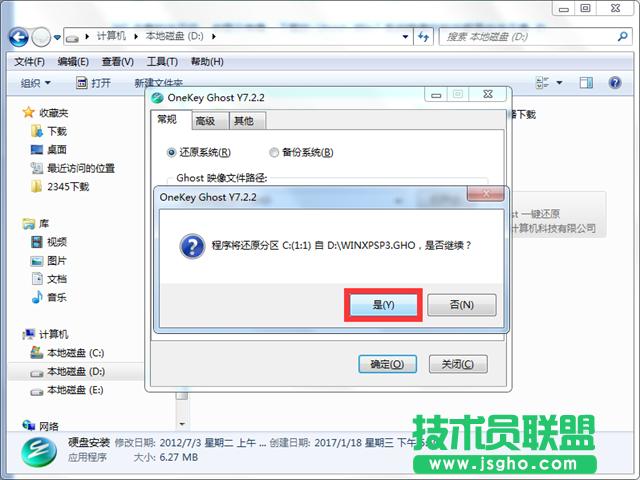
之后就会出现如下界面,这里选择“马上重启”, 如图
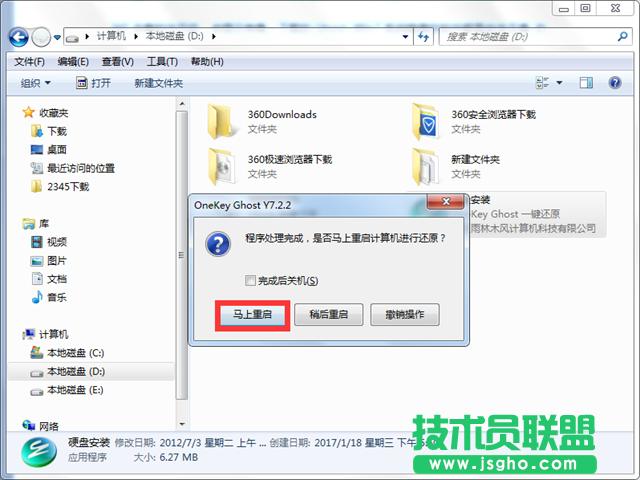
点击“马上重启”后,电脑会自动重启,重启之后win7系统就开始进行自动安装过程,也就没有我们什么事。去泡杯茶喝喝,大约10分钟后。一个全新的系统就会出来。为方便大家可以把安装截图给大家看一下!

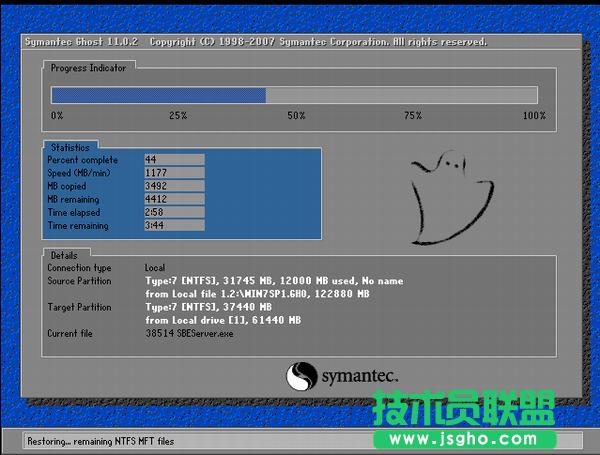




Windows XP服役时间长达13年,产生的经济价值也较高。据评测机构StatCounter的统计,2017年1月,在中国范围内,该系统的占有率为17.79%。主要原因是“习惯XP系统”而不愿意对其升级。 部分杀毒软件推出了诸如“XP盾甲”之类的服务,以提高系统安全性。